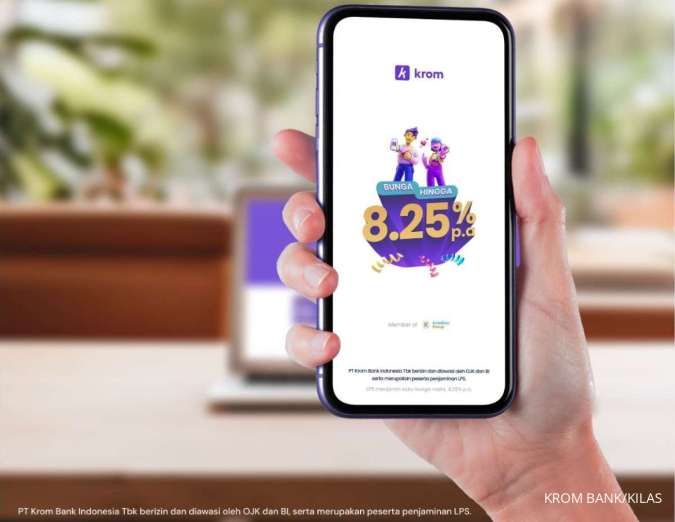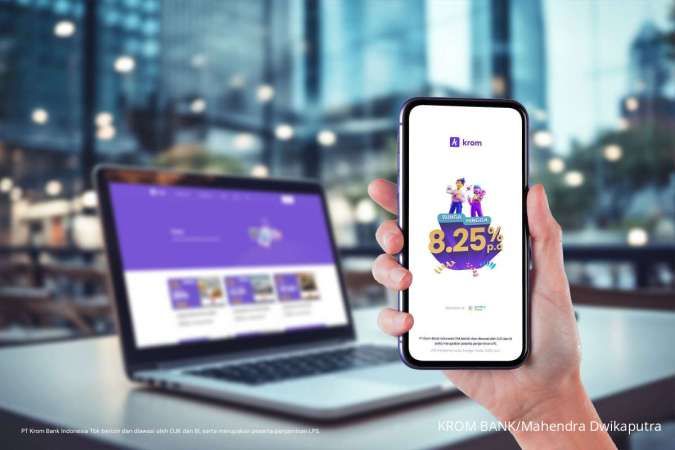MOMSMONEY.ID. Berikut ini panduan cara mengatasi
keyboard laptop tidak berfungsi atau eror. Laptop Windows menjadi salah satu perangkat keras yang berfungsi untuk sarana aktivitas digital. Laptop memiliki usia hingga batasan kinerja yang bergantung pada performa dari kombinasi
software dan
hardware.
Beberapa kondisi mengakibatkan laptop hang memungkinkan fitur menjadi lambat termasuk kerusakan pada
keyboard bawaan.
Keyboard laptop Windows bawaan juga memiliki keterbatasan sehingga pengguna bisa menemui masalah
keyboard tidak berfungsi.
Baca Juga: Cara Mematikan Update Windows 10 secara Manual lewat 2 Langkah Ini Tujuan dari mengatasi
keyboard tidak berfungsi tentunya tidak hanya menggantinya dengan perangkat eksternal. Pengguna juga menghindari
keyboard dalam kondisi rusak yang meregistrasi tombol dengan tidak beraturan. Ada beberapa solusi yang dapat dicoba oleh pemilik laptop yang menemui masalah pada
keyboard. Simak langkah dan cara mengatasi
keyboard tidak berfungsi bagi pengguna laptop Windows.
Baca Juga: Memori Penuh? Ini Cara Menyimpan Dokumen Online melalui Google Drive hingga DropBox Cara mengatasi keyboard tidak berfungsi
1. Pengaturan Perangkat Pertama, ada cara mudah untuk mengatasi
keyboard tidak berfungsi dengan baik:
- Klik menu Start.
- Klik Kanan pada logo.
- Pilih Manajer Perangkat.
- Klik kanan pada tipe keyboard yang muncul.
- Klik Uninstall Device dan tunggu hingga proses selesai.
- Nantinya, program menginstall ulang keyboard bawaan.
2. Fitur Keyboard On Screen Pengguna juga bisa mengaktifkan
keyboard on screen untuk sementara jika belum sempat mengganti
keyboard laptop:
- Buka menu Settings.
- Klik Ease of Access.
- Cari menu Keyboard
- Pilih Use the On-Screen Keyboard.
- On Screen Keyboard akan muncul.
Baca Juga: Begini Cara Buka Rekening Digital Saving BRI, Ini Pilihan Produknya 3. Troubleshoot Keyboard Nah, langkah terakhir adalah dengan cara mencari permasalahan saat
keyboard tidak berfungsi pada laptop:
- Klik menu Start.
- Pilih Settings.
- Klik Update & Security.
- Klik tab Troubleshoot yang ada di bagian kiri.
- Klik Additional troubleshooters.
- Scroll hingga menemukan Keyboards.
- Klik Run the Troubleshooter.
- Tunggu hingga restart laptop berlangsung.
- Jika kedua cara di atas tidak dapat mengembalikan fungsi keyboard laptop.
Baca Juga: Catat, Ini Cara Berhenti Paket Telkomsel melalui Kode UMB hingga Aplikasi 4. Masalah driver keyboard
Driver keyboard yang tidak terinstal dengan benar atau driver yang sudah usang dapat menyebabkan masalah pada
keyboard. Pengguna dapat mencoba memeriksa dan memperbarui
driver keyboard melalui Device Manager di sistem operasi. Konsultasikan dengan layanan servis dari setiap merek untuk mendapatkan solusi terbaik. 5. Cleaning keyboard Struktur
keyboard laptop yang cukup rapat dengan model membran membuat debu mudah masuk dan sulit dibersihkan. Bila masih belum juga berfungsi, coba bersihkan
keyboard dengan menghapus debu yang ada di dalamnya.
Salah satu penyebab
keyboard tidak berfungsi adalah adanya kotoran yang menumpuk. Jika
keyboard laptop masih tidak berfungsi setelah mencoba langkah-langkah di atas, disarankan untuk membawa laptop ke pusat layanan atau menghubungi produsen laptop untuk mendapatkan bantuan lebih lanjut. Melalui beberapa cara mengatasi
keyboard tidak berfungsi pada laptop Windows dapat diterapkan dengan mudah. Cek Berita dan Artikel yang lain di
Google News